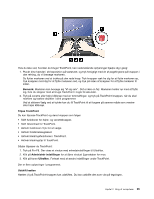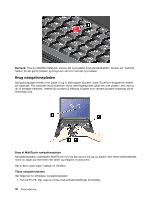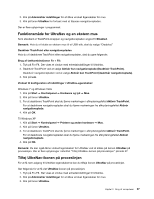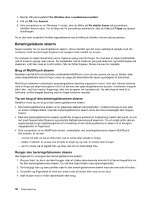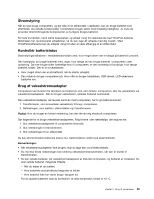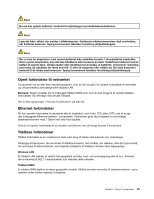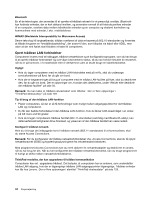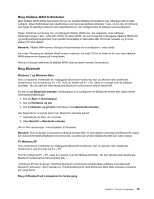Lenovo ThinkPad T420s (Danish) User Guide - Page 58
Oplad batteriet, Maksimér batteriets driftstid, Administration af batteristrøm
 |
View all Lenovo ThinkPad T420s manuals
Add to My Manuals
Save this manual to your list of manuals |
Page 58 highlights
Oplad batteriet Hvis du kontrollerer batteristatus og konstaterer, at der kun er lidt strøm tilbage, eller hvis du får en alarm om, at der kun er lidt strøm tilbage, skal du oplade batteriet eller udskifte det med et, der er opladet. Hvis du befinder dig ved en stikkontakt, kan du slutte vekselstrømsadapteren til dette stik og derefter slutte stikket til computeren. Batteriet oplades i løbet af 3 til 6 timer. Det kommer an på batteriets størrelse og det fysiske miljø. Batteristatusindikatoren fortæller dig, at batteriet er ved at blive opladet, og giver også besked, når batteriet er fuldt opladet. Bemærk: Computeren begynder ikke at oplade batteriet, hvis der er mere end 95% strøm på batteriet. Det forlænger batteriets levetid. Maksimér batteriets driftstid Gør følgende for at forøge batteriets driftstid: • Brug batteriet, indtil det er helt fladt, dvs. når batteriets indikator er orange og blinker. • Oplad batteriet helt, før du bruger det. Batteriet er fuldt opladet, hvis batteriets indikator lyser grønt, og vekselstrømsadapteren er tilsluttet. • Gør et af følgende, hvis du skal bruge et nyt batteri eller et batteri, du ikke har brugt for nylig: 1. Oplad batteriet helt, før du bruger det. Batteriet er fuldt opladet, når vekselstrømsadapteren er tilsluttet, og batteriets indikator lyser grønt. 2. Brug batteriet, indtil det er helt fladt, dvs. når batteriets indikator er orange og blinker. • Brug altid strømstyringsfaciliteterne, f.eks. ydelsestilstande, slumretilstand (Standby), slukket skærm og dvaletilstand. Administration af batteristrøm Med Power Manager kan du justere strømindstillingerne, så du får den bedste balance mellem ydelse og strømbesparelse. Sådan starter du hjælpeprogrammet: • Windows 7: Se "Adgang til programmer i Windows 7" på side 18. • Windows Vista og Windows XP: Klik på Start ➙ Alle programmer ➙ ThinkVantage ➙ Power Manager. Der er flere oplysninger om programmet Power Manager i onlinehjælpen til programmet. Strømbesparende tilstande Du kan spare på strømmen på flere forskellige måder. I dette afsnit beskrives hver måde, og der er tip om, hvordan du bruger batteriet effektivt. Introduktion af strømbesparende tilstande • Tom skærm. LCD-skærmen kræver meget strøm. Gør følgende for at slukke for strømmen til skærmen: 1. Tryk på Fn+F3. Når du trykker på denne tastkombination, får du vist et vindue, hvor du kan vælge et strømskema. 2. Vælg Sluk for skærmen (bevar det aktuelle strømskema). Bemærkninger: Du kan også slukke for skærmen på følgende måde: 1. Tryk på Fn+F3. Når du trykker på denne tastkombination, får du vist et vindue, hvor du kan vælge et strømskema. 40 Brugervejledning